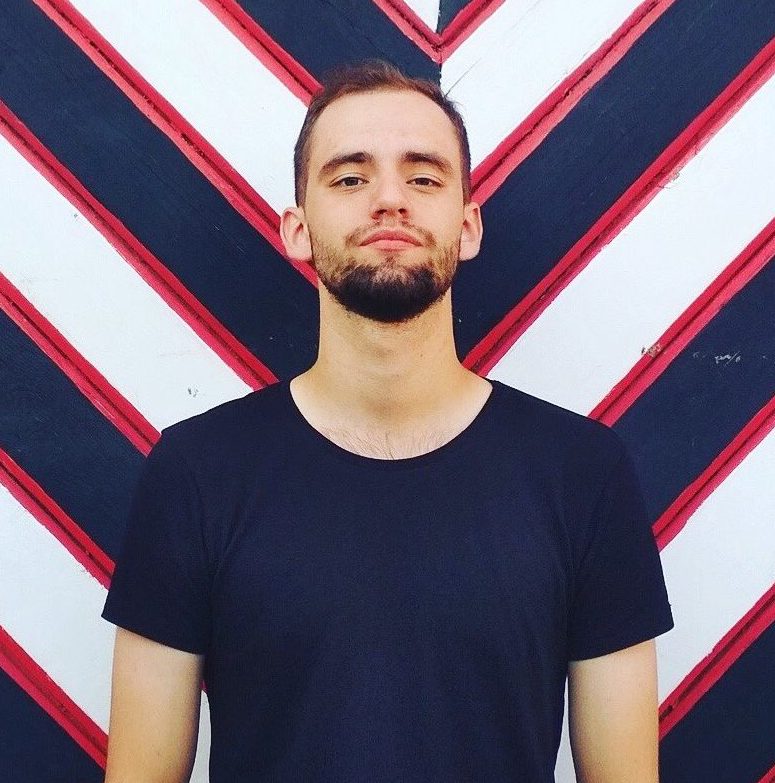Αγόρασες ακουστικά με μικρόφωνο και διανοητικά προετοιμασμένοι να ηχογραφήσουν ένα νέο βίντεο, blog ή παιχνίδια ροής. Τότε όλα είναι απλά - συνδέουμε τη συσκευή σε έναν υπολογιστή και μεταφράζουμε τις ιδέες τους στην πραγματικότητα. Αλλά ακόμη και σε έναν τόσο απλό αλγόριθμο, μπορεί να προκύψουν απρόβλεπτες δυσκολίες. Το πρώτο και πιο δύσκολο - ο υπολογιστής δεν βλέπει το μικρόφωνο από τα ακουστικά... Πώς να αντιμετωπίσετε μια τέτοια κατάσταση, διαβάστε στο άρθρο μας σχετικά με τους πιθανούς λόγους για ένα τέτοιο "bummer" και πώς να το διορθώσετε!
Διαβάστε επίσης: Τα καλύτερα ασύρματα μικρόφωνα
Επιλογές για σύνδεση ακουστικών σε υπολογιστή
Μπορείτε να συνδέσετε ακουστικά στον υπολογιστή σας με διαφορετικούς τρόπους. Εδώ είναι μερικά από τα πιο κοινά:
- USB - το μικρόφωνο και τα ακουστικά συνδέονται μέσω ενός καλωδίου και θύρας. Η σύνδεση θεωρείται πολύ αξιόπιστη, αλλά σπάνια χρησιμοποιείται. Ο υπολογιστής αναγνωρίζει ταυτόχρονα δύο συσκευές, καθορίζει τον τύπο της συσκευής και ρυθμίζει ανεξάρτητα τη σωστή λειτουργία του.
- Ο Jack είναι ένας πολύ γνωστός τρόπος σύνδεσης. Υπάρχουν δύο βύσματα και δύο υποδοχές 3,5 mm. Η αποστολή σας είναι μόνο να συνδέσετε τις αντίστοιχες πρίζες και καλώδια.
- Το Bluetooth είναι η πιο βολική, αλλά τεχνολογικά περίπλοκη σύνδεση. Δεν θα υπάρχουν επιπλέον καλώδια που είναι επιρρεπή σε φθορά. Πρέπει να ενεργοποιήσετε τα ακουστικά Bluetooth και να προσθέσετε μια νέα συσκευή στις ρυθμίσεις του υπολογιστή.
Σημείωση! Η σύνδεση οποιασδήποτε συσκευής Bluetooth είναι δυνατή μόνο με μια ειδική ασύρματη μονάδα. Για φορητούς υπολογιστές, είναι ενσωματωμένο στο σύστημα από προεπιλογή, αλλά για σταθερό εξοπλισμό συνήθως απουσιάζει.
Γιατί ο υπολογιστής δεν μπορεί να δει το μικρόφωνο από τα ακουστικά;
Κάθε σύνδεση μπορεί να έχει τις δικές της δυσκολίες στη διασφάλιση της κανονικής λειτουργίας της συσκευής. Αυτό μπορεί να οφείλεται σε λανθασμένη σύνδεση και τεχνική δυσλειτουργία και δυσλειτουργίες στις ρυθμίσεις λογισμικού. Μερικές φορές, για την επίλυση προβλημάτων, πρέπει να επικοινωνήσετε με το κέντρο σέρβις και να κάνετε διαγνωστικά και μερικές φορές μπορείτε να αντιμετωπίσετε εύκολα το πρόβλημα μόνοι σας.

Θα πρέπει να ζητήσετε τη βοήθεια ειδικών σε περίπτωση των ακόλουθων προβλημάτων:
- ζημιά στη θύρα USB ή στο μικρόφωνο. Ελέγξτε εάν η συσκευή λειτουργεί όταν είναι συνδεδεμένη μέσω διαφορετικής θύρας ή άλλου εξοπλισμού. Το μικρόφωνο λειτουργεί σωστά - ελέγξτε την αντίδραση του συνδέσμου σε άλλες συσκευές (κάρτα flash, ποντίκι κ.λπ.). Εάν δεν υπάρχει αντίδραση, τότε απαιτείται η βοήθεια του κέντρου εξυπηρέτησης.
- δυσλειτουργία της ίδιας της συσκευής. Εάν η εξωτερική θύρα σύνδεσης φαίνεται τέλεια, οι συνδεδεμένες συσκευές λειτουργούν χωρίς αστοχίες, τότε είναι δυνατό Τα Windows δεν βλέπουν το μικρόφωνο από τα ακουστικά λόγω βλάβης στην ίδια τη συσκευή. Σε αυτήν την περίπτωση, μεταφέρουμε τη συσκευή για διαγνωστικά.
Διαβάστε επίσης: Πώς να συνδέσετε τα ακουστικά στον υπολογιστή;
Τα ακουστικά δεν μπορούν να δουν το μικρόφωνο: τι να κάνω;
Υπάρχουν πολλά ζητήματα που μπορείτε να αντιμετωπίσετε μόνοι σας. Το κύριο πράγμα είναι να κατανοήσουμε τον λόγο και να ακολουθήσουμε τις οδηγίες.
Λανθασμένη σύνδεση
Η ενσύρματη υποδοχή ακουστικών με μικρόφωνο συνδέεται στη θύρα που επισημαίνεται με ροζ από προεπιλογή. Βεβαιωθείτε ότι ο σύνδεσμος είναι πλήρως τοποθετημένος στην πρίζα.Εάν με αυτήν τη σύνδεση το μικρόφωνο εξακολουθεί να μην αναγνωρίζεται, δοκιμάστε διαφορετικούς συνδέσμους - μερικές φορές οι ρυθμίσεις της κάρτας ήχου χάνονται και οι αναθέσεις θύρας μπορούν να εκτελέσουν μια διαφορετική λειτουργία.
Οι οδηγοί δεν είναι ενημερωμένοι ή δεν λειτουργούν
Οι δυσλειτουργίες λογισμικού είναι επίσης ένα κοινό πρόβλημα που εμποδίζει έναν υπολογιστή ή έναν φορητό υπολογιστή να βλέπει το μικρόφωνο από τα ακουστικά. Υπάρχουν διάφοροι τρόποι για να διορθώσετε αυτό το πρόβλημα.
Αυτόματη επίλυση προβλημάτων συστήματος
Αυτή είναι η απλούστερη δράση. Εάν τα Windows 10 δεν βλέπουν το μικρόφωνο από τα ακουστικά, μεταβείτε στο μενού Έναρξη.
Επιλογές -> Ενημέρωση και ασφάλεια -> Αντιμετώπιση προβλημάτων -> Αναπαραγωγή ήχου -> Εκτελέστε την αντιμετώπιση προβλημάτων.
Μετά από αυτό, το σύστημα θα αναλύσει τις πληροφορίες και, εάν εντοπιστεί κάποιο πρόβλημα, θα προσφέρει επιλογές για την εξάλειψή του. Εάν δεν βρεθούν προβλήματα, τότε γυρίζουμε στο επόμενο στοιχείο.
Διαβάστε επίσης: Πώς να συνδέσετε τα ακουστικά στον υπολογιστή;
Ρύθμιση κάρτας ήχου
Η λειτουργία "Εγγραφή" μπορεί να απενεργοποιηθεί. Πώς να το ελέγξετε:
- Μεταβείτε στην ενότητα "Υλικό και ήχος" στον πίνακα ελέγχου.
- Επιλέξτε "Ήχος" και την καρτέλα "Εγγραφή".
- Ένα πράσινο σημάδι επιλογής θα επιβεβαιώσει ότι η συσκευή είναι ενεργοποιημένη και λειτουργεί σωστά. Εάν δεν υπάρχει, τότε το μικρόφωνο είναι εκτός θέασης ή απενεργοποιείται από λογισμικό. Για να επιστρέψετε το σημάδι επιλογής, ανοίξτε το μενού περιβάλλοντος στο εικονίδιο και επιλέξτε το στοιχείο "Ενεργοποίηση".
Επίσης, φροντίστε να ελέγξετε τις ρυθμίσεις για πρόσβαση στον υπολογιστή στο μικρόφωνο:
- Στις παραμέτρους μεταβείτε στην ενότητα "Απόρρητο".
- Στο αριστερό μενού, κάντε κλικ στο εικονίδιο "Μικρόφωνο".
- Στη συνέχεια, στο στοιχείο "Πρόσβαση σε εφαρμογές στο μικρόφωνο" πατήστε τον διακόπτη "Ενεργοποίηση".
Για αναφορά: εδώ μπορείτε να προσαρμόσετε τη λίστα εφαρμογών που επιτρέπεται να χρησιμοποιούν το μικρόφωνο. Επιλέξτε τα πλαίσια μόνο εκείνα με τα οποία σκοπεύετε να εργαστείτε και να χρησιμοποιήσετε για φωνητική επικοινωνία.
Ενημέρωση προγράμματος οδήγησης
Αν πριν όλα λειτουργούσαν χωρίς αποτυχίες, αλλά τώρα ο φορητός υπολογιστής δεν βλέπει το μικρόφωνο από τα ακουστικάστη συνέχεια ελέγξτε τα προγράμματα οδήγησης. Ίσως πρέπει να ενημερωθούν:
- βρείτε τον ιστότοπο του κατασκευαστή υπολογιστών στο Διαδίκτυο. Δημοσιεύουν τα προγράμματα οδήγησης για δωρεάν πρόσβαση σε επίσημους πόρους.
- μεταβείτε στην ενότητα "Οδηγοί".
- επιλέξτε το μοντέλο και το λειτουργικό σύστημα του υπολογιστή σας.
- κατεβάστε ενημερώσεις και εγκαταστήστε τις.
- επανεκκινήστε το σύστημα.
Διαβάστε επίσης: Γιατί ο υπολογιστής δεν μπορεί να δει τα ακουστικά;
Επανεγκατάσταση των ρυθμίσεων και του προγράμματος οδήγησης παγκοσμίως
Εάν η ενημέρωση δεν φέρει το επιθυμητό αποτέλεσμα, δοκιμάστε να εγκαταστήσετε ξανά το πρόγραμμα οδήγησης πλήρως. Το πρόγραμμα εγκατάστασης θα προσφέρει επαναφορά (επαναφορά των προηγούμενων ρυθμίσεων), απεγκατάσταση και εγκατάσταση του προγράμματος. Σας συμβουλεύουμε να δοκιμάσετε πρώτα την ανάκτηση, εάν αυτό δεν σας βοηθήσει, τότε θα πρέπει να καταργήσετε τα τρέχοντα προγράμματα οδήγησης και να εγκαταστήσετε νέα.
Εάν οι αναφερόμενες μέθοδοι δεν βοήθησαν στην αντιμετώπιση του προβλήματος, τότε η εμπλοκή είναι πιο παγκόσμια και είναι καλύτερα να επικοινωνήσετε με το κέντρο σέρβις.